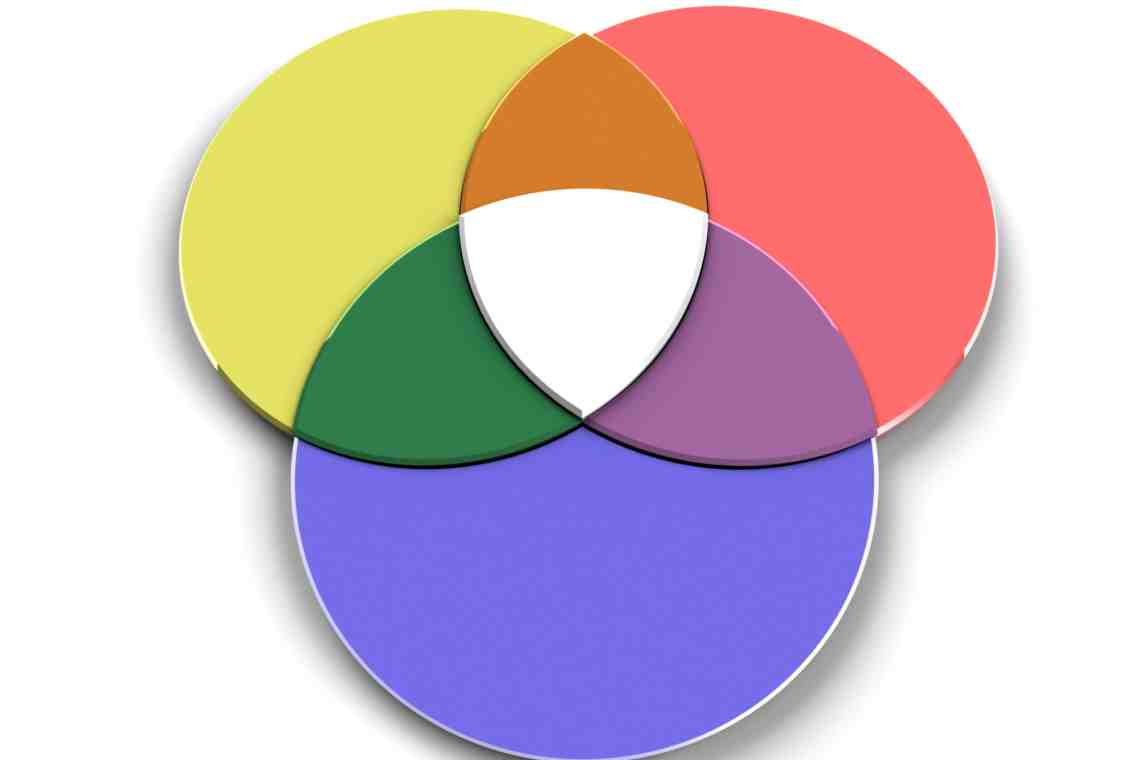Иллюстрация выполненных расчетов в виде диаграмм и графиков – это отличная возможность сделать подготовленные отчеты более наглядными. Информация, представленная в виде визуальных образов, запоминается гораздо лучше. Одним из способов улучшить восприятие результатов проведенного исследования является перевод сухих цифр статистики в наглядные образы экселевских диаграмм.
Инструкция
1. Чтобы построить диаграмму в Экселе, введите необходимые данные в табличную форму. Выделите их полный диапазон и нажмите на кнопку «Мастер диаграмм» на панели инструментов. Аналогичное действие произойдет, если вы выберете в меню «Вставка» команду «Диаграмма…».
2. В появившемся окне выберите подходящий тип диаграммы. Какой из типов диаграмм выбрать, зависит от информации, которую иллюстрируют введенные цифры, а также от вашего личного вкуса. Сложные статистические ряды хорошо выглядят в виде обычной гистограммы, которой затем можно придать объемный вид. В то же время простые, процентные соотношения, а также таблицы, состоящие из двух столбцов, адекватно воспринимаются в виде круговой диаграммы, как вариант - диаграммы с выделенными секторами.
3. В следующем окне настроек уточните диапазоны используемых данных. Чтобы построить диаграмму в Экселе, также введите подписи осей X и Y при необходимости. Дополнительно укажите необходимость добавления легенды к диаграмме и подписи значений. После выберите местоположение диаграммы: на том же листе, где находится и сама таблица с данными, или на отдельном листе Excel. В последнем случае таблица займет все пространство нового листа, а при печати она масштабируется на полный размер бумаги для печати.
4. Позже вы можете изменить внешний вид и настройки диаграммы, нажав на ее область правой кнопкой мыши и выбрав в выпадающем списке одну из команд: тип, исходные данные, параметры и размещение.